用WPS如何插入自己做的封面 如何在wps右侧插入图片a6纸
经验直达:
- 如何在wps右侧插入图片a6纸
- 用WPS如何插入自己做的封面
- WPS如何加入封面
一、如何在wps右侧插入图片a6纸
1,打开WPS文档界面,在第一行工具栏里点击展开“插入”功能一项 。2 , 展开后,“插入”项下方出现新的一行工具栏,点击正下方“图片”项,出现“来自文件(P)”、“来自扫描仪(S)”两项 。3,点击“来自文件(P)”,出现对话框,点击要加入的图片;单击“打开” 。4,图片插入文档中,鼠标放在图片上方的原点可旋转图片方向,四周9个小方块可伸缩图片大小 。
WPS(WPSOffice)是由金山软件股份有限公司自主研发的一款办公软件套装,可以实现办公软件最常用的文字、表格、演示等多种功能 。具有内存占用低、运行速度快、体积小巧、强大插件平台支持、免费提供海量在线存储空间及文档模板 。
二、用WPS如何插入自己做的封面
1、首先在菜单栏点击插入,选择插入图片,即出现如下对话框 。选取指定文件夹中所需要的图片 , 点击打开即完成插入 。
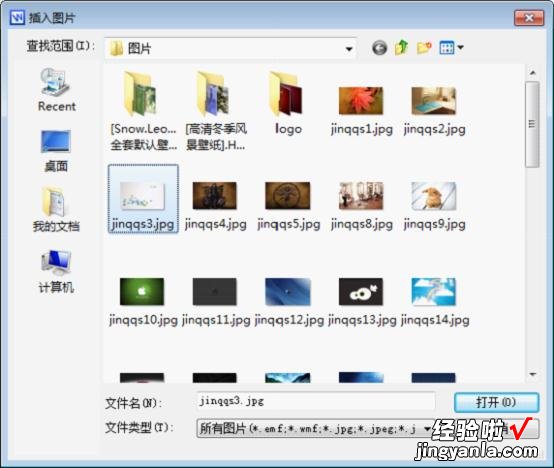
2、接下来调整缩进 , 将左右缩进调至两端,否则图片无法拉伸满页面 。同样,调整纵向缩进到两端 。

3、然后拉伸图片,覆盖满整个页面 , 如图所示,拉动图片九个原点完成拉伸,此时大家可以根据自己的需要自由控制 。
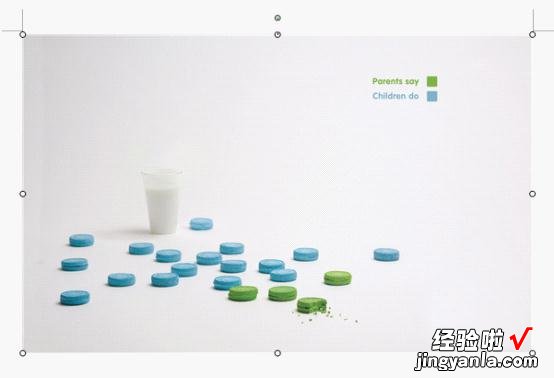
4、右键单击图片,选择“设置图像格式(O)”,打开如下图所示 , 单击版式,选择衬于文字下方(B),单击确定,否则下一步插入文本框将产生错误 。

插入文本框与输入文字
1、首先在菜单栏点击插入,选择插入文本框,按需要选择横向文本框或竖向文本框 , 鼠标变为“十”字,画出一个合适大小的文本框 。然后文本框内单击鼠 标右键,选择“设置图像格式(O)”,如图所示,在“颜色与线条”对话框中,分别单击“颜色(C)”、“颜色 (O)”并设置为无线条颜色 。
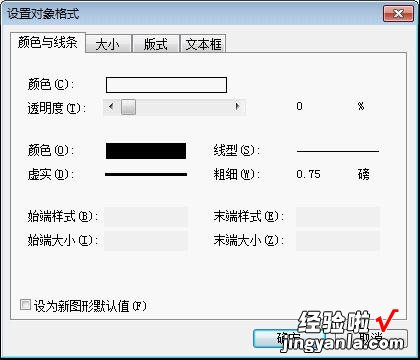
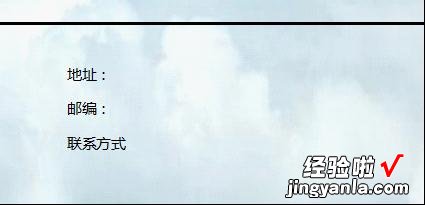
2、在文本框内输入所需的字体,并设置字体大?。?是否加粗,是否倾斜 。在必要的时候也可以通过“插入”—— “形状”——“选择线条” , 装饰文字,如图所示 。需要注意的是,在输入标题时,一般选择粗体或黑体字,在输入英文注释时,斜体字效果较好 , 在输入名字或 名人名言等,手写体效果较好 。
三、WPS如何加入封面
WPS如何加入封面关于这个问题我之前遇到过 , 挺容易解决的,接下来就跟大家讲讲应该怎么操作:
工具:联想天逸 , wps11.1.0.10938
第一步,在桌面上找到WPS,点击进入WPS 。(如下图所示)
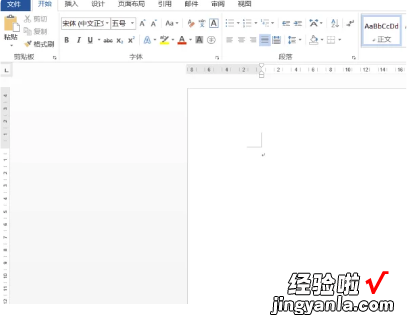
第二步,在WPS上方的菜单栏中找到插入,并点击,找到左边的封面命令 。(如下图所示)
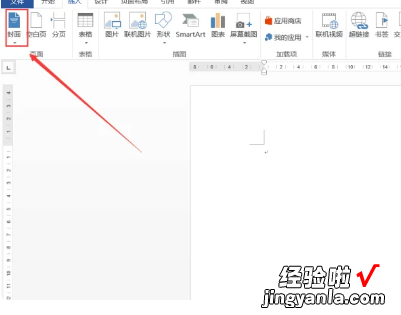
第三步,点击封面,会出现很多种封面,选中一个适合自己的封面 。(如下图所示)
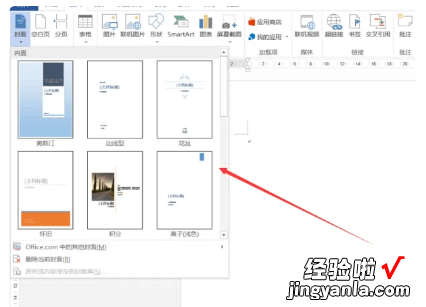
第四步,点击封面后,就会把封面加入到WPS中,并且可以进行编辑 。(如下图所示)
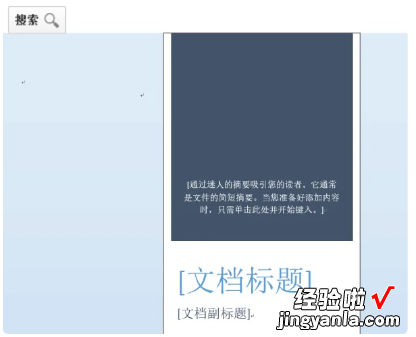
【用WPS如何插入自己做的封面 如何在wps右侧插入图片a6纸】以上就是解决WPS如何加入封面的所有步骤啦,对你有用的话记得帮忙点赞点关注呀~
